아이폰 자동완성 끄기 : 1분안에 끄기
아이폰 자동완성 끄기 : 1분안에 끄기
아이폰 자동완성은 단 몇번의 탭만으로 전체 문장을 완성할 수 있게 도와주는 기능입니다.
자주 사용 하는 문장이나 단어 또는 이전 대화 및 스타일을 참고하여 자동으로 완성될 단어나 문구를 선택항목으로 표시해주는데 이때 본인의 의도와는 다르게 단어나 문장이 입력되는 경우가 매우 많습니다.
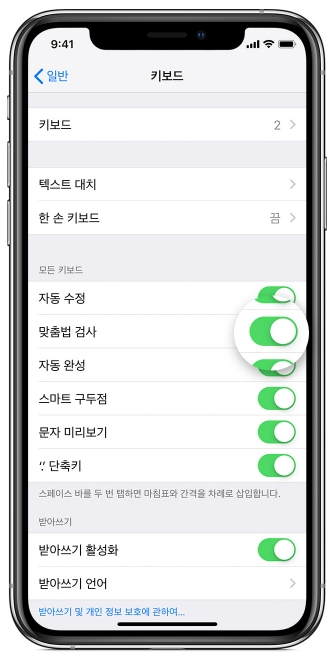

특히 맞춤법 수정 기능이 있는 아이폰 자동수정 기능과 병행돼 사용하면 우리가 흔히 사용하는 약어나 신조어등을 사용하는데 많은 방해를 받을 수 있습니다.
약어나 신조어가 맞춤법과는 상반되는 문장이나 단어들이기 때문에 거의 사용할수 없는 수준으로 방해를 받을 수 있습니다.
아래 사진은 인터넷에서 아이폰 자동완성 레전드짤로 돌아다니는 이미지인데요
아마 의도적으로 만들어진 대화내용으로 추정되기는 하지만 아이폰 자동완성 및 자동수정의 나쁜예를 그대로 보여주고 있습니다.

아이폰 자동완성 끄기 는 아래에 설명하는 방법을 통해 손쉽게 해결하실 수 있습니다.
1. 우선 아이폰 바탕화면에서 아이폰의 기본 설정 에 들어가신 후 일반 항목을 탭(선택) 합니다.

2. 일반 항목에 들어가셨다면 목록에서 키보드를 탭(선택) 합니다.
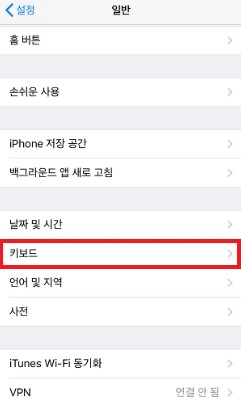
3. 키보드 메뉴에 들어가셨다면 목록에 있는 키보드 기능중에 기본적으로 활성화 되어 있는 자동완성 과 자동수정 기능을 꺼주시면 됩니다.
앞서 설명했듯이 자동 수정은 맞춤법 관련 기능이며 자동완성은 자주 사용하는 단어나 평소 사용하는 스타일에 맞게 완성된 문장 및 단어를 보여주는 기능입니다.
자동수정 이외에도 맞춤법 검사 기능이 있는데 맞춤법 검사 기능은 맞춤법이 잘못된 단어나 문장에 밑줄이 그어져 이를 알려주는 기능이므로 미관상 보기 싫거나 거슬리시는 분만 꺼주시면 되겠습니다.

지금까지 아이폰 자동완성 끄기 에 대해서 다뤄봤습니다.
자동완성 기능은 사용하기에 따라서는 매우 빠르게 단어나 문장 입력을 도와주기도 하므로 적절히 잘 사용해보시길 바랍니다.
또한 이외에도 자동완성기능을 끄셔도 텍스트 대치 기능을 사용하시면 자주 사용하는 이모티콘이나 문장 단어등을 보다 쉽게 입력하실 수 있는 기능도 있습니다.
참고하시면 좋은 글
[IT/모바일] - 아이폰 텍스트 대치 모음 : 욕, 이모티콘, 영어 등..
아이폰 텍스트 대치 모음 : 욕, 이모티콘, 영어 등..
아이폰 텍스트 대치 모음 : 욕, 이모티콘, 영어 등.. 아이폰 텍스트 대치 모음 : 욕 💖*•.¸♡𝕊𝕀𝔹𝔸♡¸.•* 💖 💖*•.¸♡𝕊𝕀𝔹𝔸𝕃♡¸.•*💖 🌈존💖㉯😊 🌈존💕 ㉯ 🦄
albaeconomy.tistory.com
[IT/모바일] - 아이폰 비번 까먹었을때 : 간단 해결방법
아이폰 비번 까먹었을때 : 간단 해결방법
아이폰 비번 까먹었을때 : 간단 해결방법 스마트폰으로 아이폰을 사용하시는 분들은 암호(패턴) 입력을 연속으로 실패하여 아이폰이 비활성화 되는 경험들을 한번쯤은 해보셨을 겁니다. 처
albaeconomy.tistory.com